Come modificare il mio indirizzo Gmail
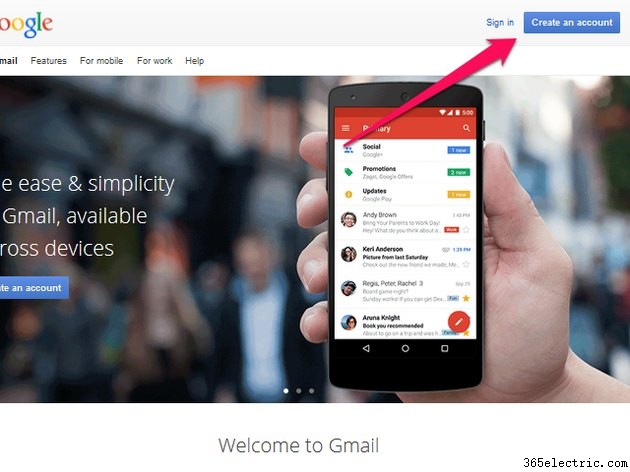
La modifica del tuo indirizzo Gmail richiede la creazione di un account Gmail nuovo di zecca. Tuttavia, utilizzare un nuovo account non significa perdere i tuoi dati, poiché Gmail ti consente di importare la posta e i contatti esistenti nel tuo nuovo account e di ricevere automaticamente la nuova posta inviata al tuo vecchio account.
Creazione di un nuovo account
Passaggio 1
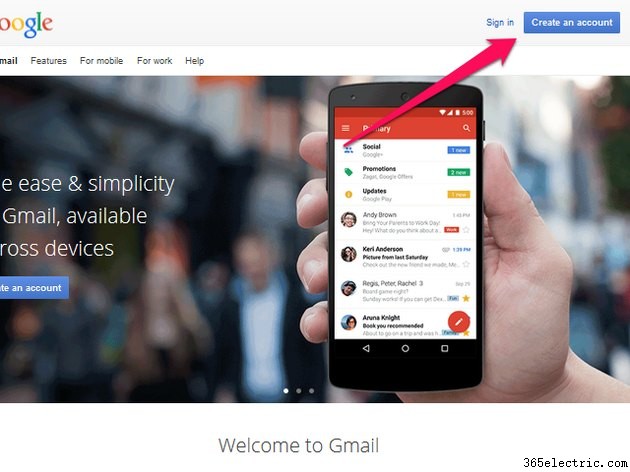
Esci dal tuo account attuale, visita la home page di Gmail e seleziona Crea un account.
Passaggio 2
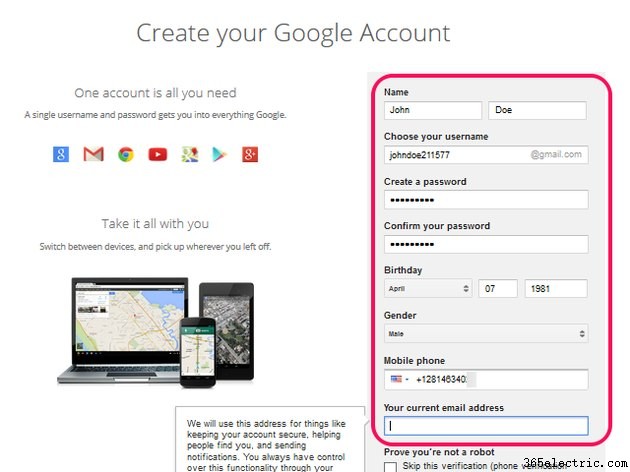
Inserisci il tuo Nome e Cognome e seleziona un Nuovo indirizzo email e una Password. Inserisci il tuo Compleanno seleziona il tuo Sesso e digita il tuo Numero di cellulare.
Passaggio 3
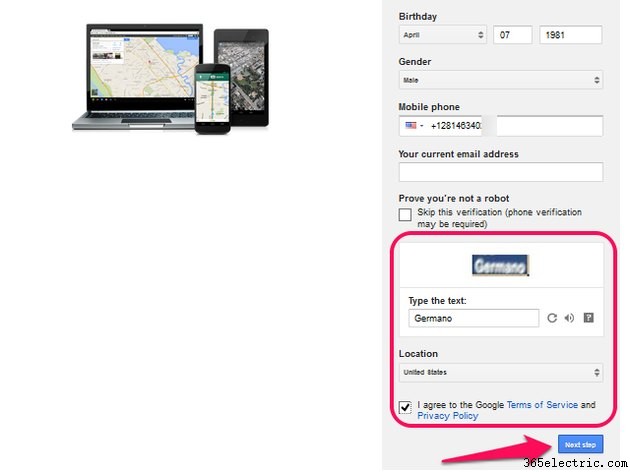
Inserisci il Codice di sicurezza , seleziona il tuo Paese e leggi i Termini di servizio di Google e Norme sulla privacy. Spunta la casella di controllo se accetti questi termini e fai clic su Passaggio successivo per passare alla pagina successiva.
Passaggio 4
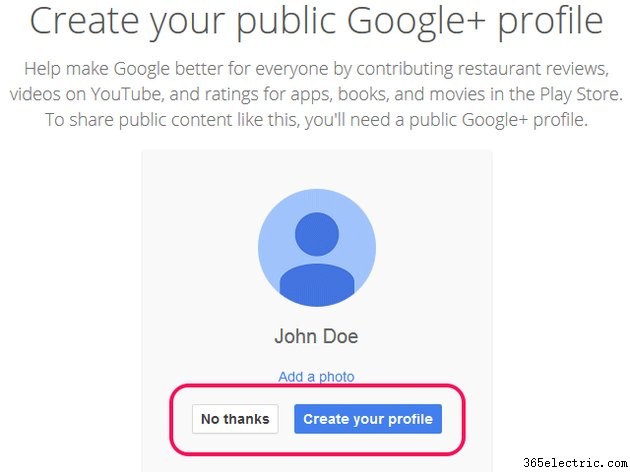
Seleziona No grazie o Crea il tuo profilo a seconda che tu voglia creare un nuovo profilo Google+ oltre al tuo account Gmail.
Passaggio 5
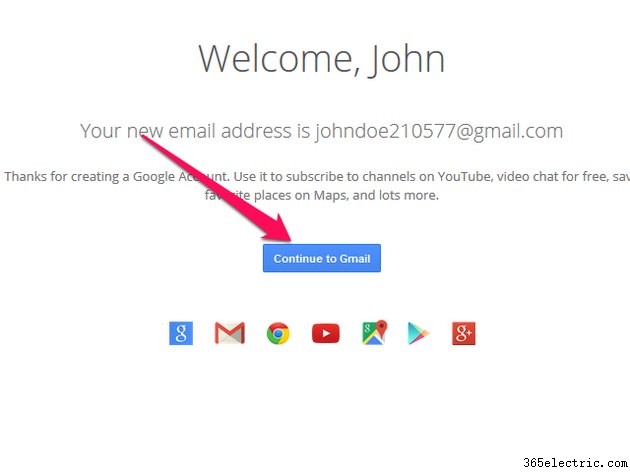
Fai clic su Continua su Gmail per completare la creazione del tuo nuovo account.
Importazione delle tue email
Passaggio 1
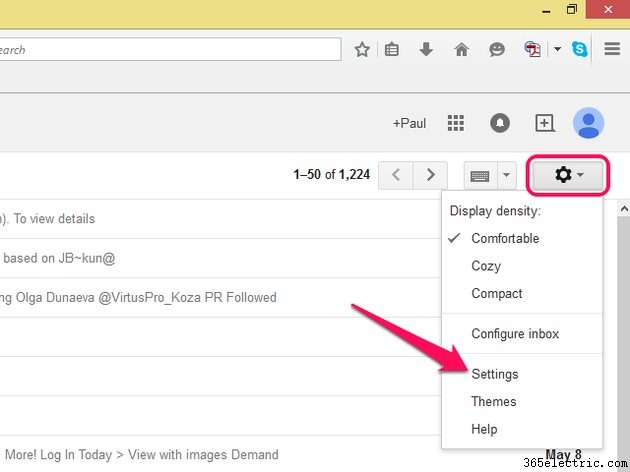
Esci dal tuo nuovo account e accedi al tuo vecchio account Gmail. Seleziona l'icona a forma di ingranaggio per aprire il menu principale e seleziona Impostazioni.
Passaggio 2
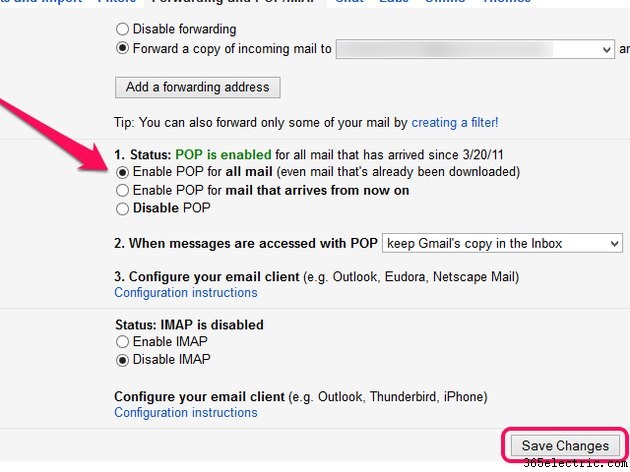
Apri Inoltro e POP/IMAP scheda e seleziona Abilita POP per tutta la posta. Fai clic su Salva modifiche pulsante. Fai clic sulla miniatura della tua immagine del profilo (o sull'icona di una persona generica) nell'angolo in alto a destra della finestra e fai clic su Esci.
Passaggio 3

Accedi al tuo nuovo account, apri il menu principale con l'icona a forma di ingranaggio e seleziona Impostazioni. Apri Account e importazione scheda e fai clic su Aggiungi un account di posta POP3 di tua proprietà collegamento.
Passaggio 4
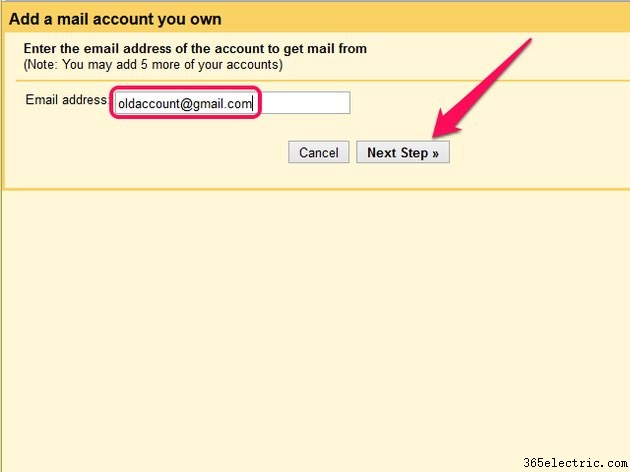
Inserisci il tuo vecchio indirizzo email nel campo e fai clic su Passaggio successivo.
Passaggio 5
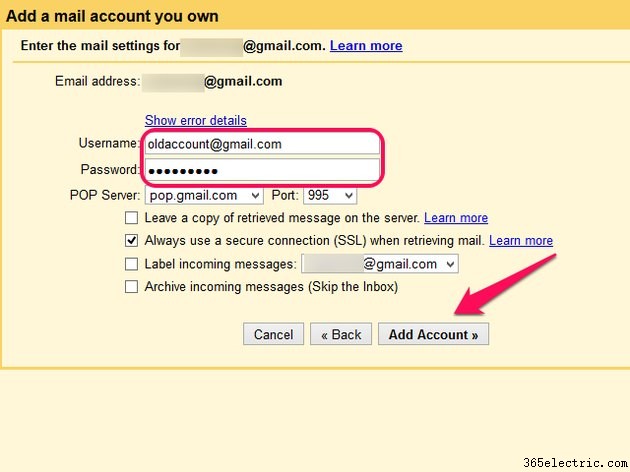
Digita il tuo vecchio indirizzo email nel Nome utente campo e la password associata a quell'account nella Password campo. Fai clic su Aggiungi account per avviare il processo di importazione.
Importazione dei contatti
Passaggio 1
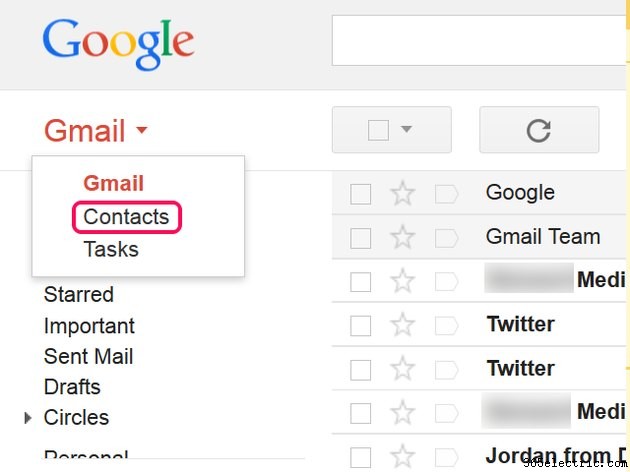
Accedi al tuo vecchio account, apri Gmail menu e seleziona Contatti.
Passaggio 2
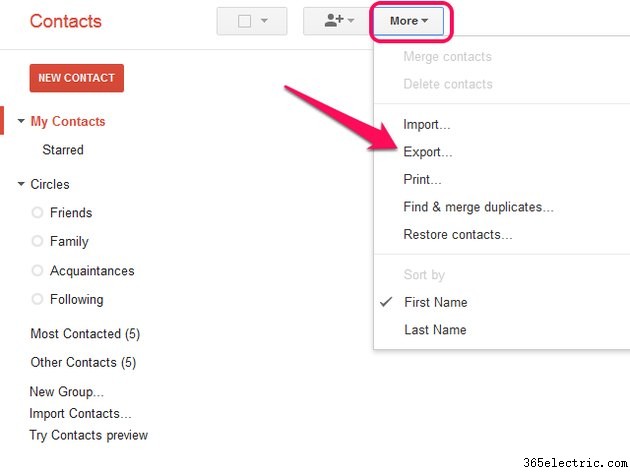
Apri Altro menu e seleziona Esporta.
Passaggio 3
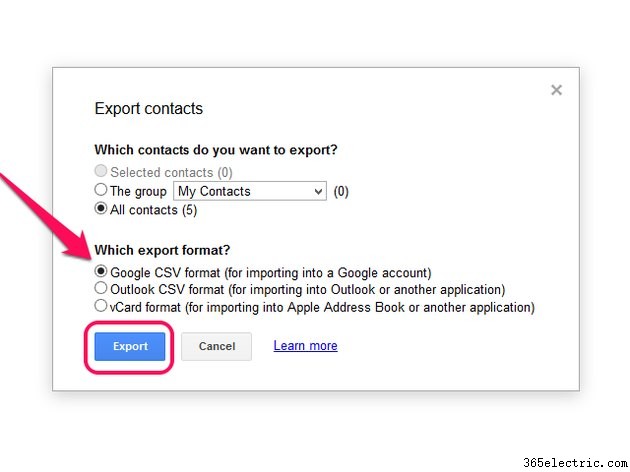
Seleziona Formato CSV di Google e fai clic su Esporta per scaricare il file sul disco rigido. Esci dal tuo account.
Passaggio 4
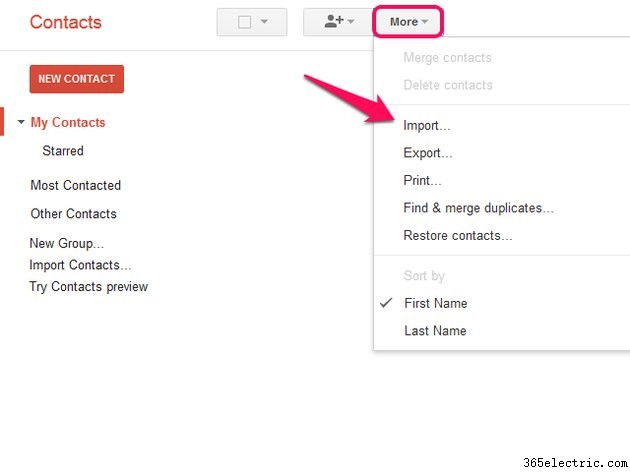
Accedi al tuo nuovo account, apri Gmail menu e seleziona Contatti. Apri Altro menu e seleziona Importa.
Passaggio 5
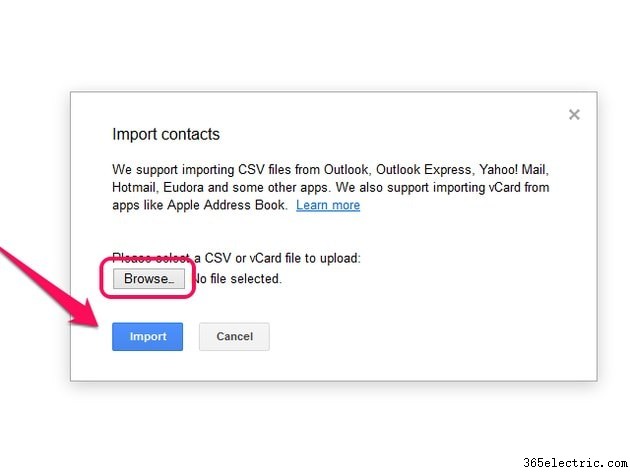
Fai clic su Sfoglia seleziona il file CSV sul disco rigido e fai clic su Importa per completare l'importazione dei vecchi account nel nuovo account.
Suggerimento
Poiché Gmail ignora i punti nei nomi utente, non è necessario creare un nuovo account se desideri semplicemente rimuovere o aggiungere punti al tuo indirizzo email. Gli indirizzi [email protected] e [email protected], ad esempio, sono la stessa cosa per Gmail.
